Зміст

Компанія Logitech активно займається розробкою найрізноманітніших ігрових девайсів. Драйвери таким пристроям потрібні не тільки для нормального функціонування в операційній системі, але і для більш гнучкого налаштування, наприклад, перепризначення клавіш або зміни чутливості. Все найнеобхідніше завжди доступно для скачування на офіційному сайті виробника, але це далеко не єдиний варіант отримання програмного забезпечення. Сьогодні ми пропонуємо детально ознайомитися з усіма можливими варіантами, взявши за приклад платформу Windows 10.
Встановлюємо драйвери для бездротового геймпада Logitech F710
Відразу ж після підключення Logitech F710 повинен виявитися в Віндовс і бути готовий до роботи. Однак всі геймери зацікавлені саме в розблокуванні додаткової функціональності обладнання, що стає доступним тільки після інсталяції драйверів. Тому давайте приступимо до виконання поставленого завдання, починаючи з оптимального методу.
Спосіб 1: Офіційний сайт компанії Logitech
Практично завжди на сайті розробника будь-якого обладнання можна без проблем відшукати всі потрібні для роботи файли. Сторінка підтримки Logitech не стала винятком. Такий варіант пошуку і завантаження драйверів &8212; найнадійніший і безпечний, оскільки ви завжди отримуєте актуальну і робочу версію ПЗ.
- Відкрийте головну сторінку і клікніть на значок у вигляді трьох вертикальних смуг, щоб розкрити меню.
- Виберіть розділ &171; підтримка & 187; .
- Введіть у відповідний рядок модель геймпада і клацніть на відповідний результат пошуку.
- Сторінка девайса буде виведена першою. Там же слід клікнути на & 171; Детальніше&187; .
- Опустіться вниз по вкладці, де відшукайте розділ &171;файли для завантаження&187; .
- Задайте свою версію операційної системи, в нашому випадку це Windows 10.
- Обов'язково переконайтеся в тому, що обрана правильна розрядність платформи, а після клацніть на &171;завантажити&187; у розділі &171;Logitech Gaming Software&187; .
- Чекайте завершення завантаження інсталятора, а після запустіть EXE.
- Відобразиться окреме вікно Майстра установки, де вибирається оптимальний мову інтерфейсу, а після можна переходити до наступного кроку кліком на &171;Next&187; .
- Підтвердіть умови ліцензійної угоди, поставивши маркер навпроти відповідного пункту, і запустіть процедуру інсталяції.
- Залишиться тільки підключити пристрій і відкалібрувати його за допомогою вбудованого засобу. Після цього все буде готове до роботи.
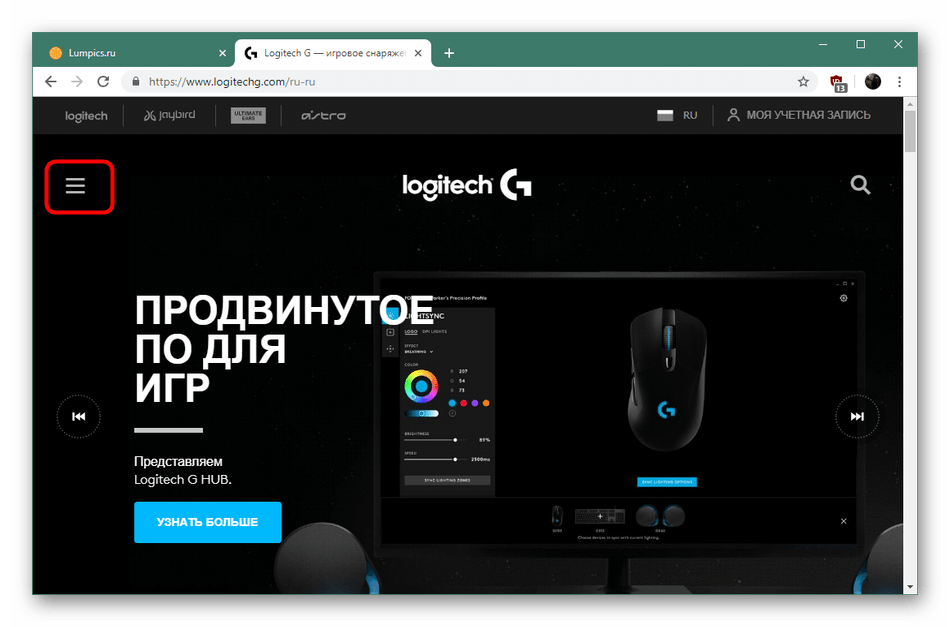
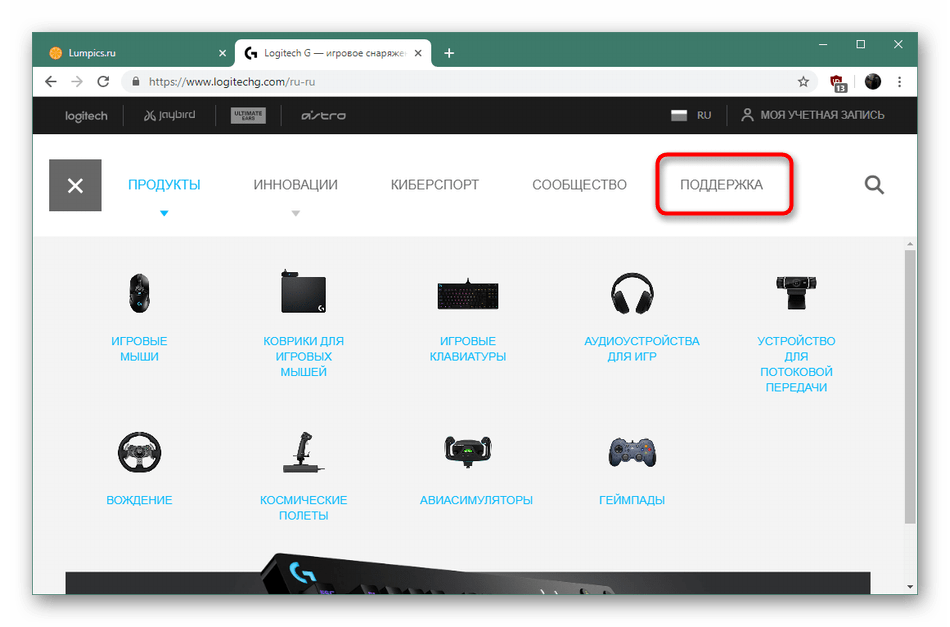
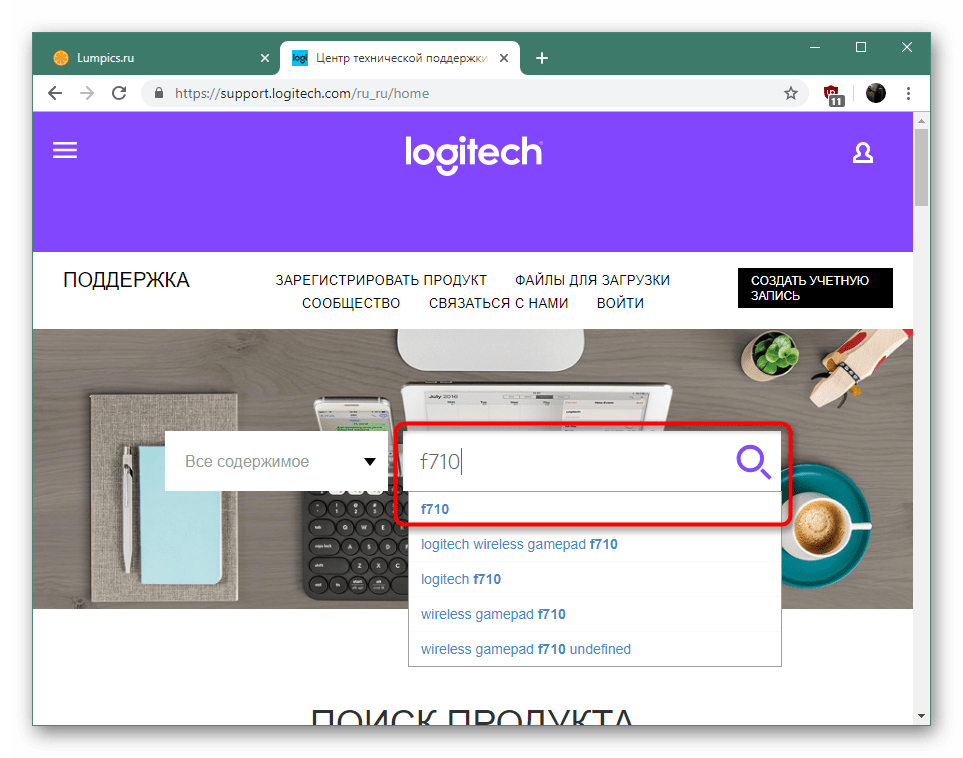
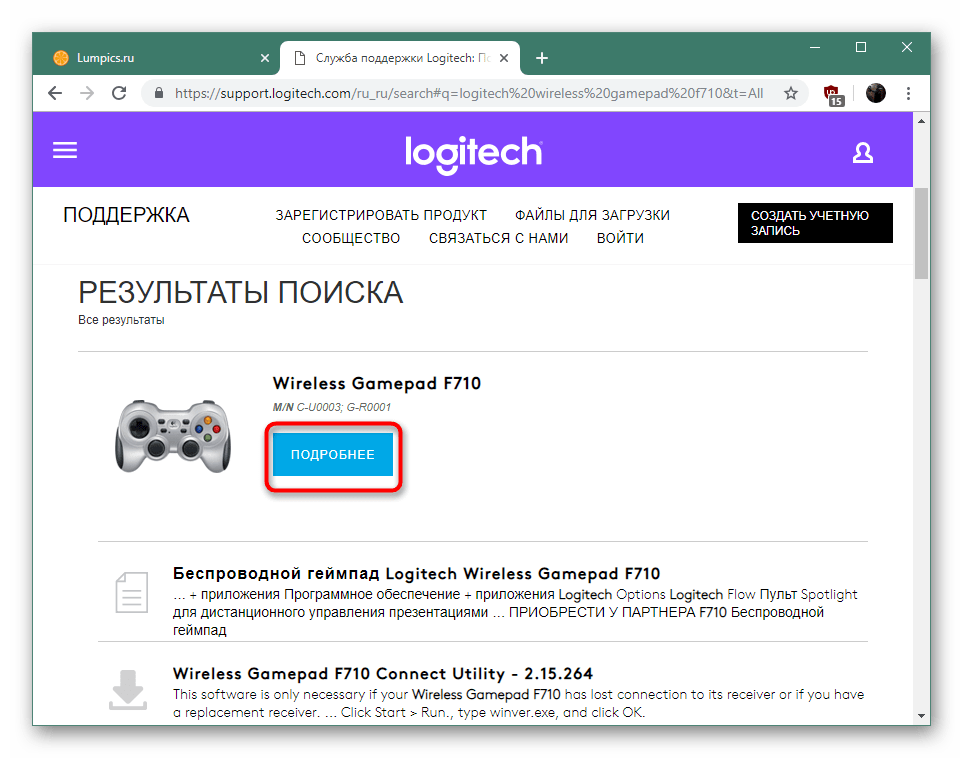

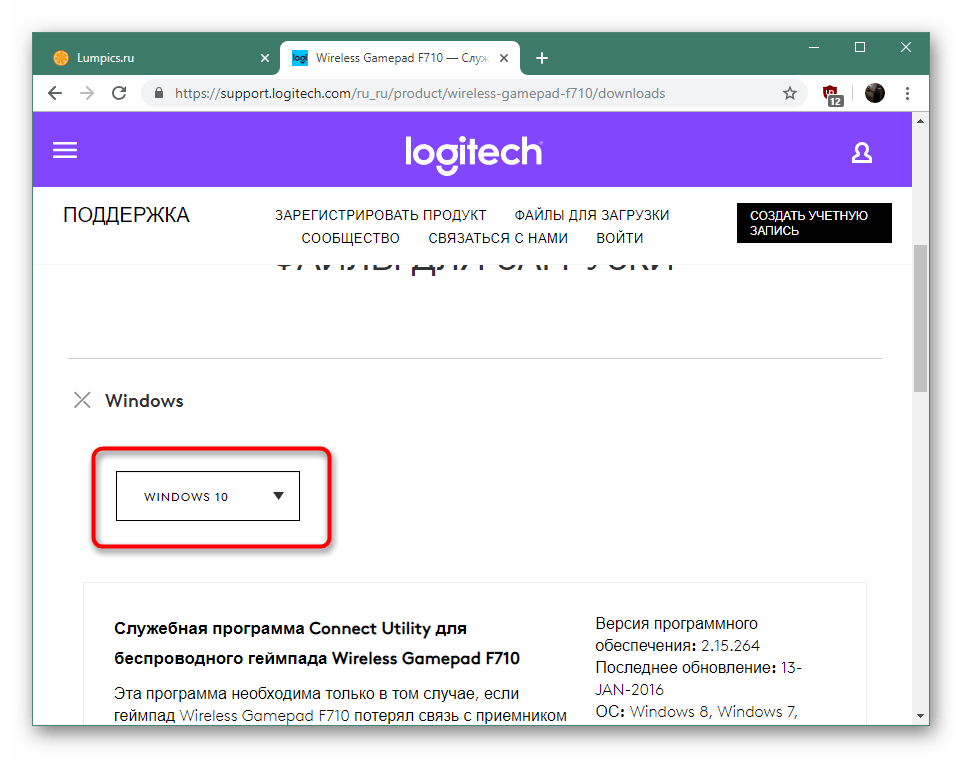
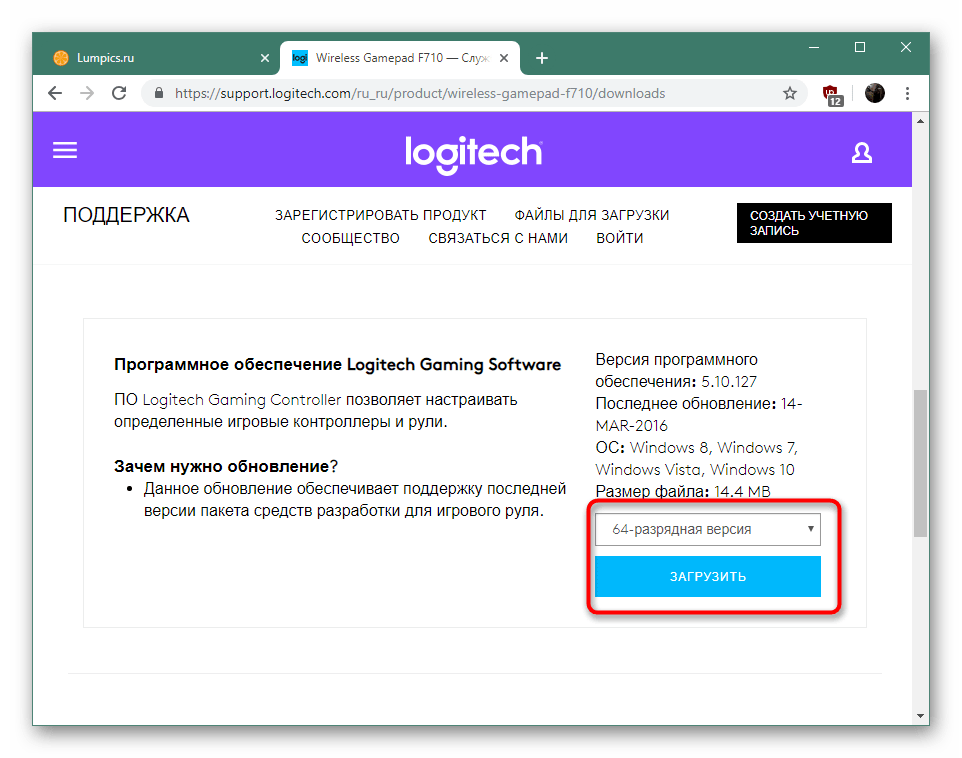
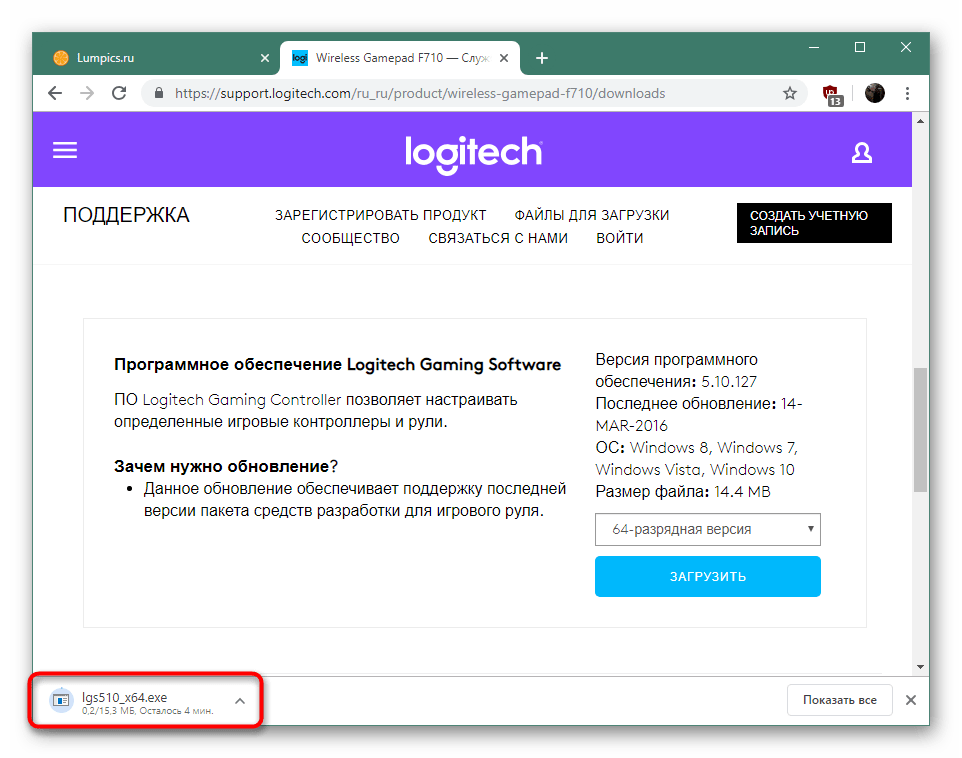
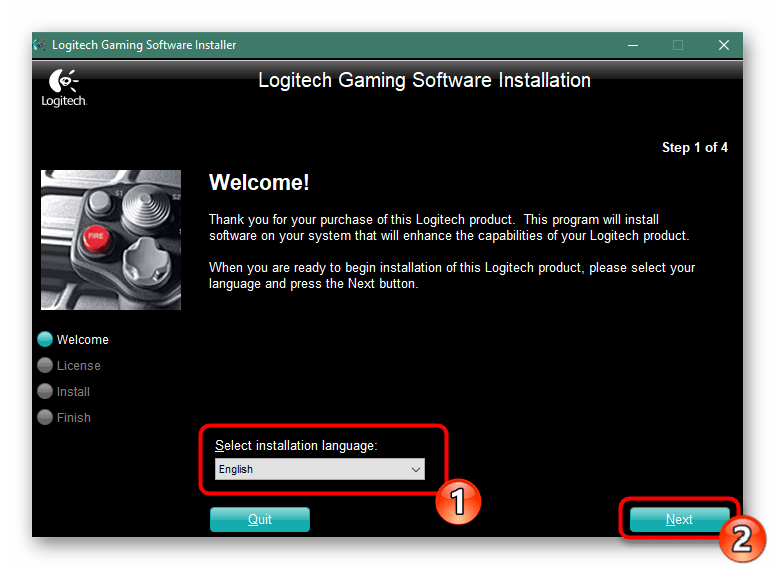
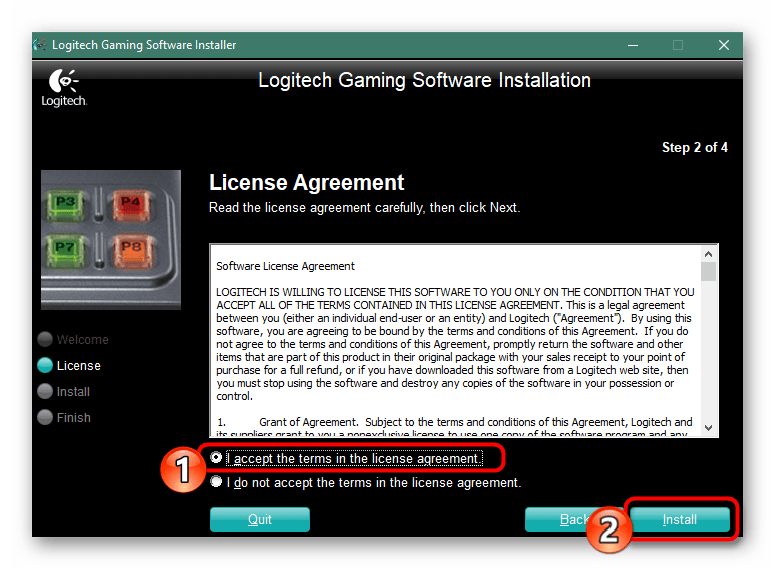
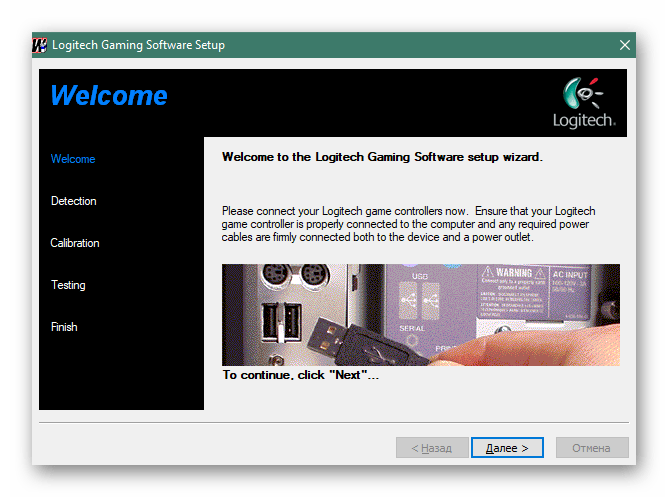
Спосіб 2: сторонній софт для інсталяції драйверів
Як ви могли помітити з першого способу, завантажувати і встановлювати драйвер з офіційного сайту не завжди зручно, а також це займає досить велику кількість часу. Тому тим, хто зацікавлений в більш швидкому методі здійснення поставленого завдання, ми радимо ознайомитися зі спеціальним програмним забезпеченням, основна мета якого &8212; пошук і інсталяція всіх необхідних драйверів. Такий софт самостійно сканує систему на предмет відсутніх файлів, аналізує все підключене обладнання, завантажує і додає компоненти. Користувачеві ж потрібно тільки задати попередні параметри і очікувати завершення процедури.
Детальніше: найкращі програми для встановлення драйверів
Додатків подібного роду зараз існує величезна кількість. Всі вони працюють приблизно за одним і тим же принципом, проте розрізняються додатковими функціями, які і заманюють користувачів на сторону продукту від певних розробників. Явним лідером виступає відоме багатьом ПО під назвою DriverPack Solution . У нас є окрема інструкція, де ви знайдете розгорнутий опис всього процесу взаємодії з DriverPack.
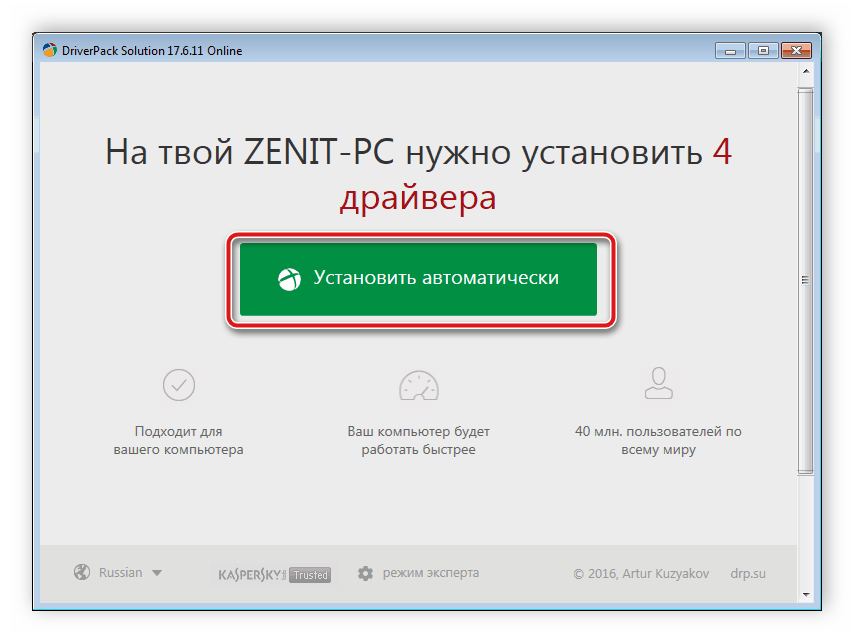
Детальніше: як оновити драйвери на комп'ютері за допомогою DriverPack Solution
Спосіб 3: унікальний ідентифікатор
Кожному обладнанню, яке в подальшому буде з'єднуватися з комп'ютером, ще на стадії виробництва присвоюється індивідуальний номер, завдяки чому і відбувається ідентифікація пристрою в операційній системі. По ньому можна відшукати сумісний драйвер для Logitech F710, проте доцільно це робити тільки в тому випадку, коли девайс автоматично не був виявлений в ОС. ІД геймпада має наступний вигляд:
USB\VID_046d&PID_c21f
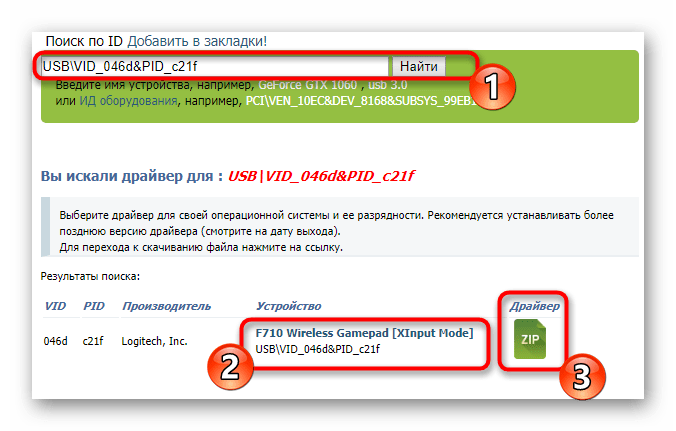
Детальне керівництво на тему пошуку драйверів за цим кодом ви можете знайти в окремому нашому матеріалі, перейшовши за наступним посиланням. Автор докладно описав варіанти пошуку і завантаження файлів за допомогою спеціалізованих онлайн-сервісів.
Детальніше: Пошук драйверів по ID обладнання
Спосіб 4: стандартний засіб ОС
Стандартний засіб Віндовс теж не додасть фірмову утиліту для гнучкого налаштування девайса, проте воно стане в нагоді в тому випадку, коли Logitech F710 не був автоматично виявлений і, відповідно, не працює. Вбудований інструмент проведе сканування підключених девайсів, відшукає і додасть необхідне для них по. Від користувача потрібно тільки запустити цей процес і дочекатися його завершення.
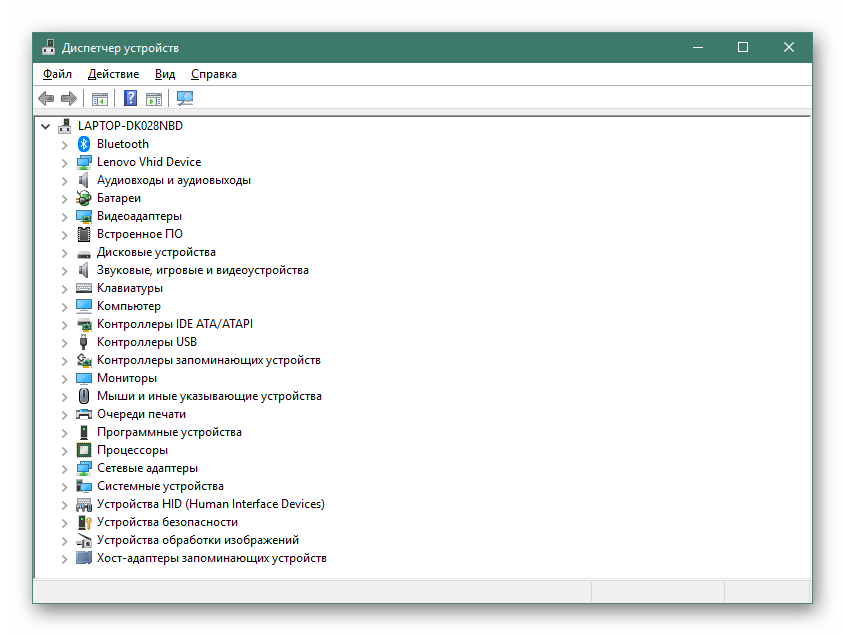
Детальніше: Установка драйверів стандартними засобами Windows
Тепер Ви знаєте, що чотири варіанти пошуку та інсталяції ПЗ для бездротового геймпада Logitech F10 мають різний алгоритм дії і підходять тільки в певних ситуаціях. Тому ми радимо ознайомитися з кожним з них, а вже потім підбирати зручний.




